本文為大家分享了Windows server 2008 R2配置多個遠程連接的具體步驟,供大家參考,具體內容如下
1、右鍵計算機屬性——遠程設置——出現系統屬性對話框——選擇“遠程”選項卡,按如下圖操作:、
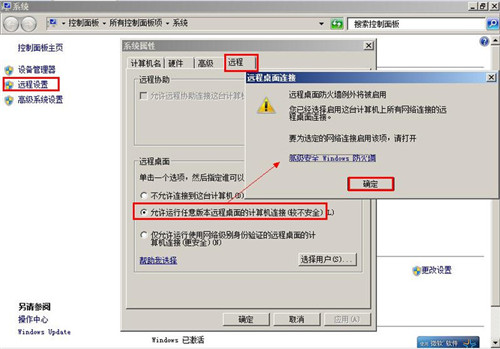
2、默認只有administrator具有遠程桌面的權限,其他用戶都沒有權限遠程桌面連接服務器。因此,我們還得將需要進行遠程桌面連接的其他用戶也添加進來,賦予他們權限
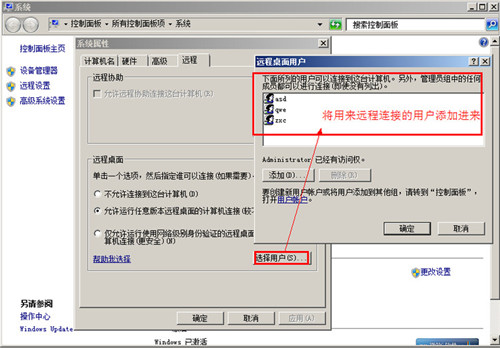
3、運行,gpedit.msc命令。計算機配置--管理模版--Windows組件--遠程桌面服務--遠程桌面回話主機--連接--限制連接的數量
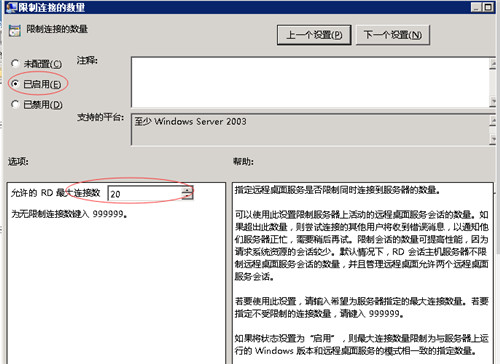
4、打開服務器管理器,選擇“角色”——點擊“添加角色”
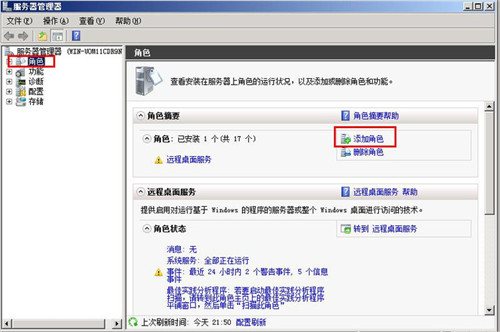
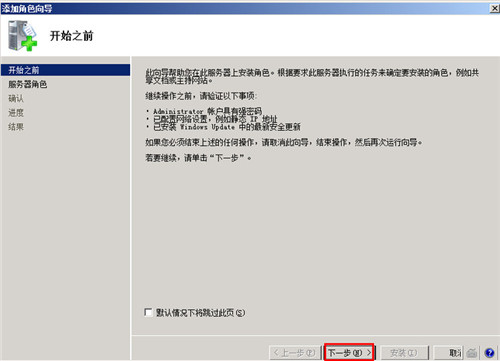
添加“遠程桌面服務”

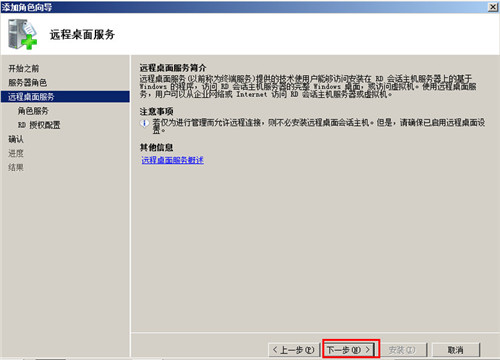
在角色服務里,選擇“遠程桌面授權”,其它的可以根據其他工作需要,選擇是否添加:
此處增選‘遠程桌面會話主機'
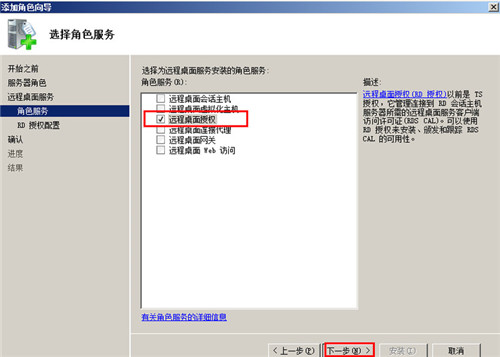
一直點下一步完事
以上就是本文的全部內容,希望對大家的學習有所幫助,也希望大家多多支持腳本之家。